谷歌浏览器图片模糊怎么办
谷歌浏览器图片模糊怎么办?很多朋友反馈在使用谷歌浏览器浏览网页的过程中出现了图片模糊看不清的情况,非常影响用户的上网体验。其实谷歌浏览器出现图片模糊看不清的问题很好解决,用户只需要开启浏览器的硬件加速功能,就能够永久性解决这个问题哦。下面chrome浏览器官网小编给大家带来chrome浏览器图片模糊解决攻略,不懂如何处理的朋友可以前来了解了解。

chrome浏览器图片模糊解决攻略
1、打开谷歌浏览器Chrome >> 点击右上角竖着的三个小圆点图标按钮 >> 点击“设置”。
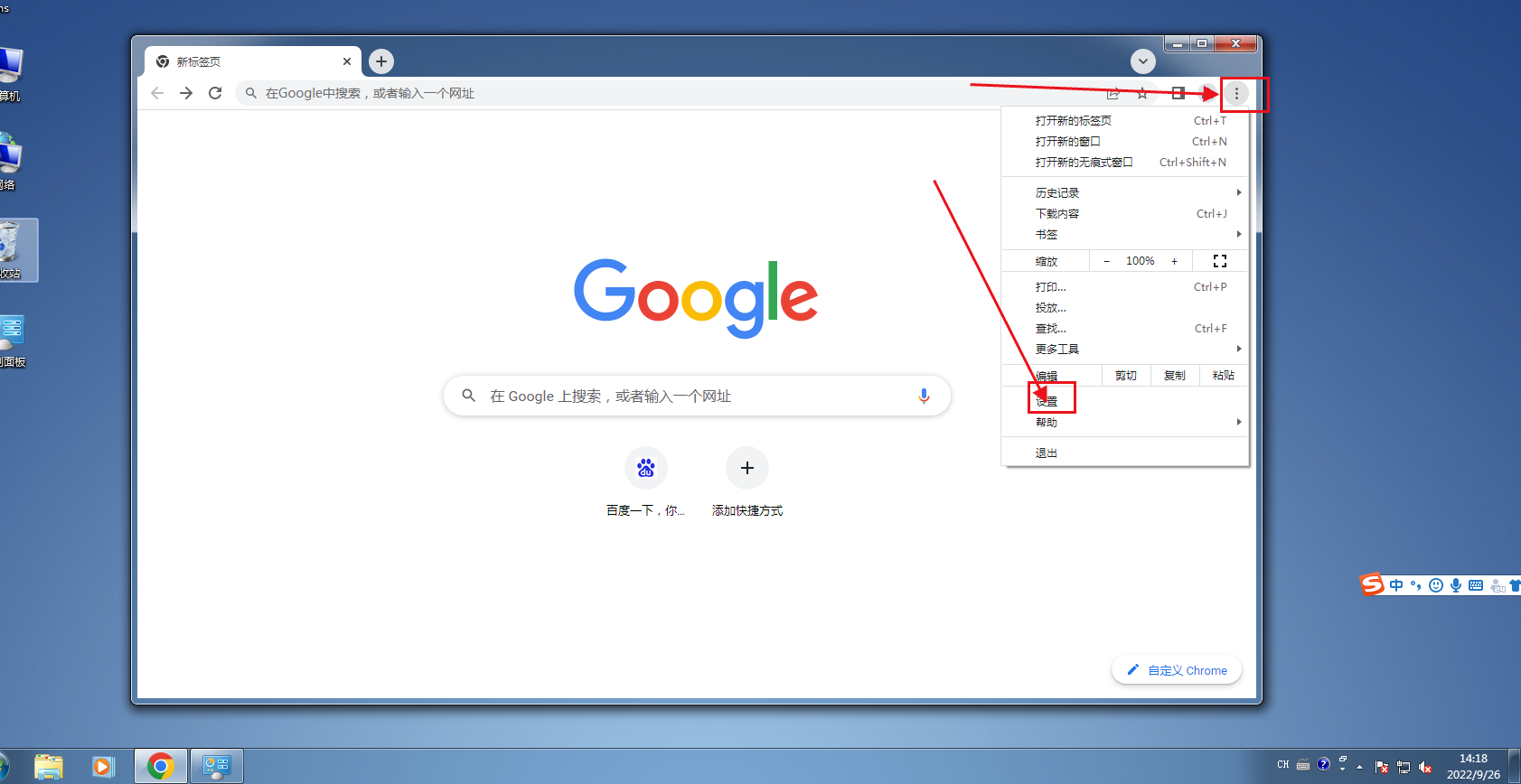
2、点击左侧导航菜单“系统”>> 点击“使用硬件加速模式(如果可用)”右侧对应的开关按钮,让其处于关闭状态。
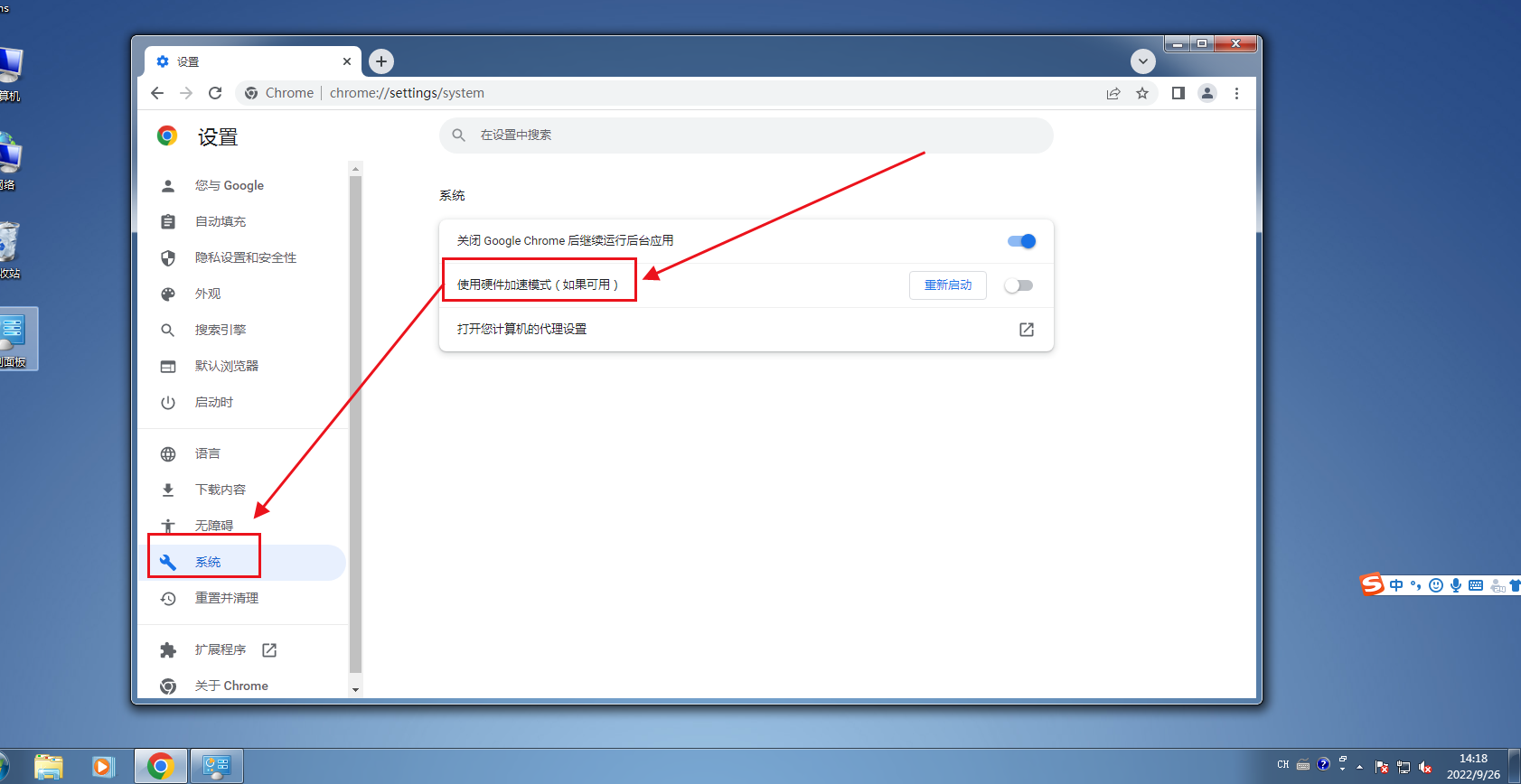
3、点击“使用硬件加速模式(如果可用)”右侧的【重新启动】按钮,或直接关闭谷歌浏览器后重新打开即可。
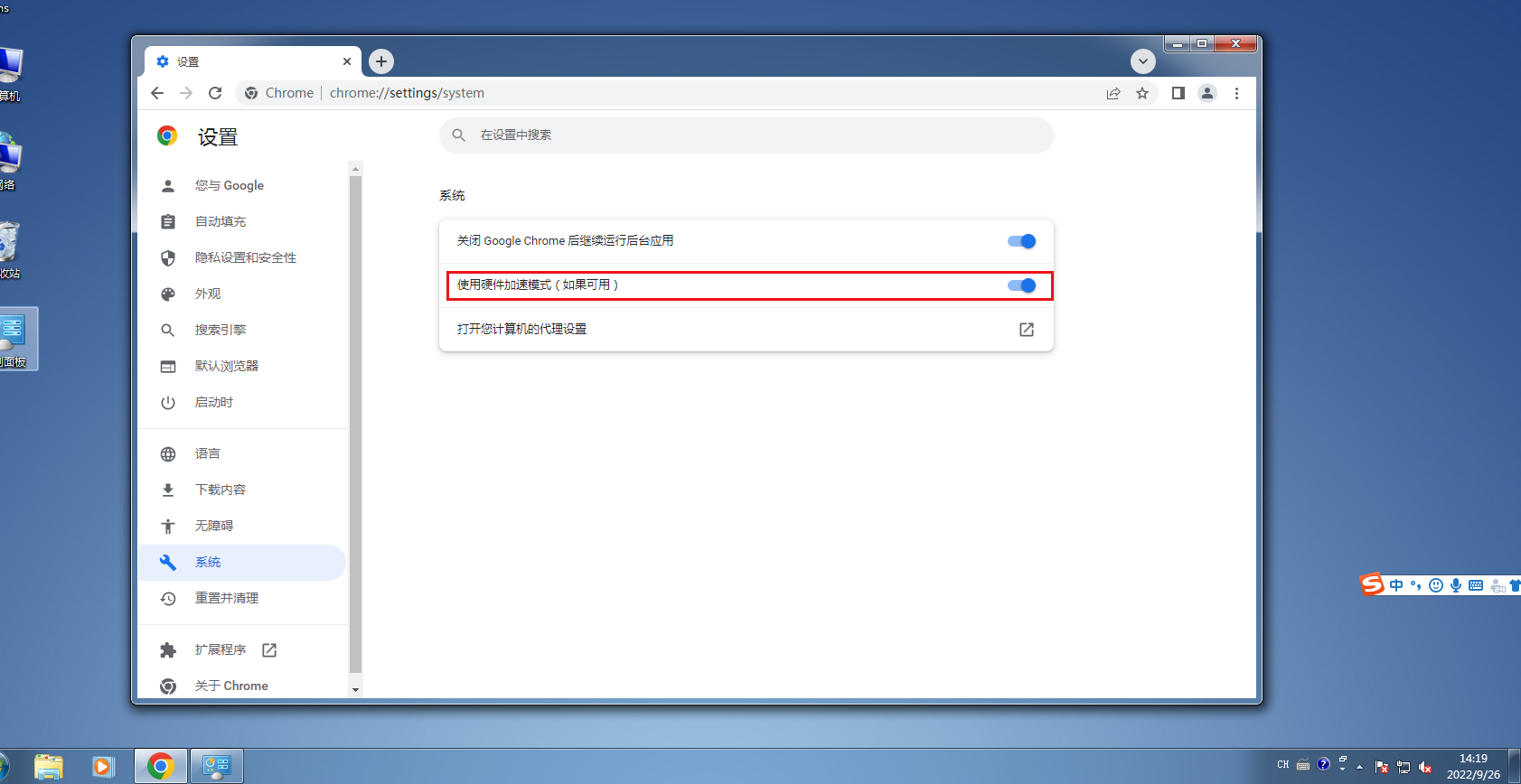
以上就是关于chrome浏览器图片模糊解决攻略的全部内容了,不懂怎么解决图片模糊的朋友可以参考上面的方法进行解决哦,希望能够帮助到需要的朋友。
相关教程
1
谷歌浏览器夜间模式操作实测经验
2
如何在Chrome浏览器中清理存储的密码
3
谷歌浏览器网页安全防护技巧
4
Chrome浏览器网页调试功能操作技巧分享
5
Chrome浏览器如何重置网络设置
6
谷歌浏览器加载页面时卡住的常见原因解析
7
Chrome浏览器下载文件夹路径不显示怎么办
8
如何截取谷歌浏览器网页
9
google浏览器缓存占用空间自动优化
10
Ubuntu安装Google Chrome
